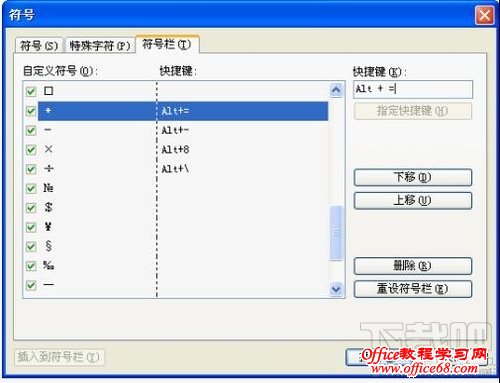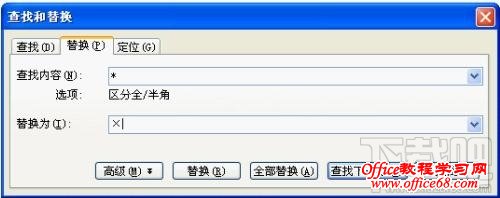|
有时候我们要在WPS里面插入加减乘除等符号,加号和减号可以用键盘直接输入,但乘号和除号就不方便输入了,本wps教程将教你如何快速输入加减乘除符号。 一、快速插入 可以通过“插入——符号”菜单,选择“宋体——拉丁语-1”便可以看到×÷号了,选中符号后,单击插入,或者直接双击,就可插入到文档中
二、快捷键插入 如果每次插入乘除号都这样操作,毕竟太麻烦了,wps为我们提供了一个“符号栏”的工具栏,默认情况是没有开启这个工具栏的,单击“视图”/“工具栏”,勾选符号栏前面的方框。这样,符号栏工具就出现了,上面有我们常用的一些符号,包括“+-×÷”等,如图2。通过这个工具栏也可以很方便地输入这些运算符号
三、替换法 在输入符号时,我们可以直接用键盘输入“+-*/”,然后使用替换,将其替换为标准的数学运算符号。具体操作如下: 先通过上面的方法插入一个符号,比如“×”,然后把这个符号剪切到剪贴板中,点击“编辑——替换”,在查找内容里用键盘输入“*”,在替换为里粘 贴刚才剪切的“×”,单击全部替换,这样文档里所有的“*”号就替换为了标准的乘号了,其他的符号也按上述步骤进行替换
|